通常我们在使用谷歌浏览器上网的时候,都会设置适合自己使用习惯的浏览器主页,这样做的好处是,当我们打开谷歌浏览器上网的时候,浏览器主页就能够在第一时间打开。其实设置浏览器主页的方法很简单,只需要按照以下步骤进行操作就能够设置谷歌浏览器主页了。
方法/步骤:
1、打开谷歌浏览器,点击浏览器右上角的“功能”按钮,在下拉列表中点击“设置”;
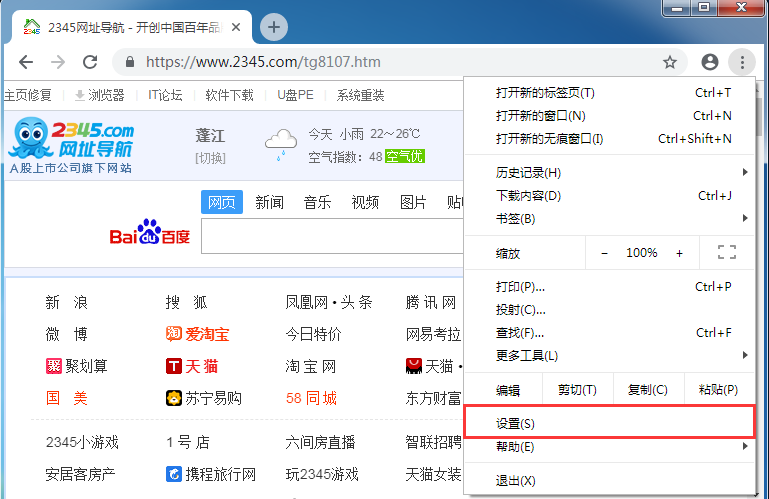
2、在显示“主页”按钮, 添加新网页的输入框中输入“https://www.2345.com/tg8107.htm”;
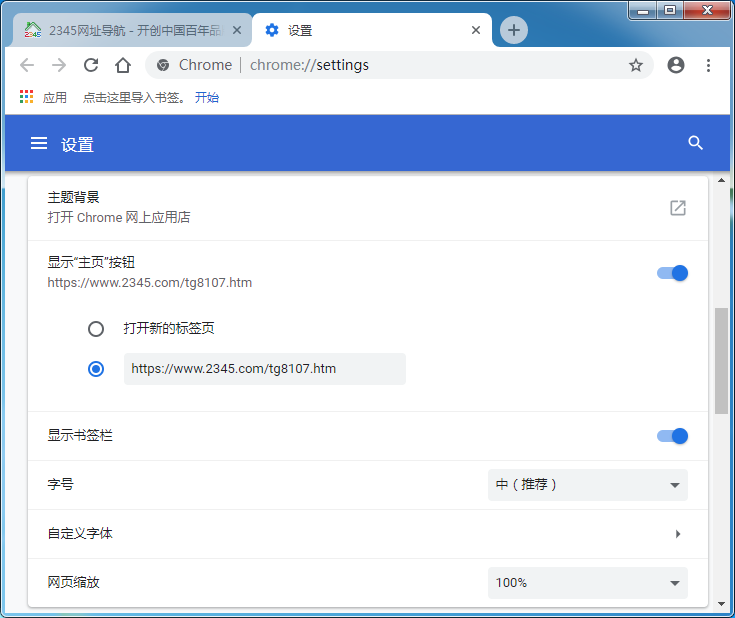
3、最后在设置页面,启动时 - 设置“https://www.2345.com/tg8107.htm”打开特定网页或一组网页;
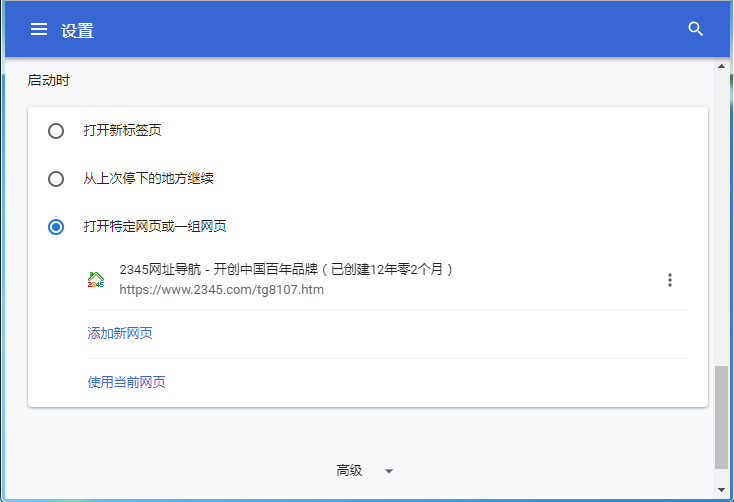


 电脑问诊
电脑问诊 相关推荐
相关推荐













